कई खिलाड़ी रिपोर्ट कर रहे हैं कि वे हत्यारे के पंथ वल्लाह में भयानक पिछड़ रहे हैं। दरअसल, गेम लैगिंग एक नेटवर्क इश्यू है। इसलिए जब आपको लगता है कि आपका हत्यारा है पंथ: वल्लाह पिछड़ रहा है, तो आपको पहले अपने नेटवर्क कनेक्शन की जांच करनी चाहिए।
हालांकि, कुछ लोगों को कम एफपीएस या हकलाने की समस्या हो सकती है और वे इसे लैग की समस्या मान सकते हैं। इसलिए इस पोस्ट में, हम उन मुद्दों को संबोधित करेंगे जो आपके हत्यारे की नस्ल: वल्लाह को पूरी तरह से पिछड़ा बनाते हैं और किसी भी पीसी पर गेम के प्रदर्शन को बेहतर बनाने में आपकी मदद करते हैं।
इन सुधारों को आजमाएं
- 1 - नवीनतम गेम पैच स्थापित करें
- 2 - अपने नेटवर्क को रीबूट करें
- 3 - डिवाइस ड्राइवरों को अपडेट करें
- 4 - वीआरआर और वी-सिंक / फ्रीसिंक अक्षम करें
- 5 - अपनी डीएनएस सेटिंग्स बदलें
- 6 - अपनी सभी अस्थायी फ़ाइलों को साफ़ करें
1 - नवीनतम गेम पैच स्थापित करें
हमेशा हत्यारे के पंथ की जांच करने की सिफारिश की जाती है: वलहैला गेम अपडेट, और समस्या को हल करने के लिए नवीनतम गेम पैच स्थापित करें। आप हत्यारे के पंथ के बारे में अधिक जानकारी प्राप्त कर सकते हैं: वल्लाहhal नए अपडेट यूबीसॉफ्ट पर।
2 - अपने नेटवर्क को रीबूट करें
सबसे पहले, सुनिश्चित करें कि आप हर समय एक स्थिर नेटवर्क प्राप्त करने के लिए ईथरनेट कनेक्शन का उपयोग कर रहे हैं। फिर आप नेटवर्क को पुनरारंभ करने का प्रयास कर सकते हैं। यह इंटरनेट कनेक्शन की समस्याओं को ठीक करने में मदद करेगा, धीमी गति से चलने वाले कनेक्शन में सुधार करेगा।
चूंकि आपका मॉडेम पूरे दिन चालू रहता है, इससे आपके द्वारा भेजे और प्राप्त किए जा रहे पैकेट दूषित हो सकते हैं, इस प्रकार आपकी गति कम हो सकती है। इसलिए, अपने मॉडेम को मासिक आधार पर अनप्लग करना एक अच्छा विचार है।
1) नेटवर्क (आपका कंप्यूटर, टैबलेट, प्रिंटर) से जुड़ी हर चीज को बंद कर दें।
2) मॉडेम और राउटर के पीछे से पावर कॉर्ड को अनप्लग करें। सुनिश्चित करें कि मॉडेम/राउटर की सभी लाइटें बंद हैं (कृपया रीसेट बटन को पुश न करें)।

3) 1 मिनट प्रतीक्षा करें, फिर पावर कॉर्ड को वापस मॉडेम/राउटर में प्लग करें।
4) इंटरनेट लाइट के हरे होने की प्रतीक्षा करें।
अब आप इंटरनेट को फिर से कनेक्ट कर सकते हैं और इस मुद्दे का परीक्षण करने के लिए हत्यारे की पंथ वल्लाह को फिर से लॉन्च कर सकते हैं। यदि गेम अभी भी बहुत पिछड़ रहा है, तो नीचे दिए गए अगले सुधार की जांच करें।
3 - डिवाइस ड्राइवरों को अपडेट करें
असैसिन्स क्रीड वल्लाह लैगिंग एक पुराने या भ्रष्ट नेटवर्क ड्राइवर के कारण हो सकता है। कुछ खिलाड़ियों के अनुसार, अपने नेटवर्क ड्राइवर को अपडेट करने के बाद उन्हें एक स्मूथ गेम मिलता है। इसलिए सुनिश्चित करें कि आपके पास हमेशा नवीनतम नेटवर्क ड्राइवर हो।
एक निर्दोष गेमिंग अनुभव प्राप्त करने के लिए, अपने ग्राफिक्स ड्राइवर को अपडेट करना भी महत्वपूर्ण है। चूंकि आपका वीडियो कार्ड विज़ुअल को संसाधित करने और उन्हें आपकी स्क्रीन पर भेजने के लिए ज़िम्मेदार घटक है, इसलिए गेम क्रैश होने की कोई भी समस्या आमतौर पर आपके GPU में निहित होती है।
डिवाइस ड्राइवरों को अपडेट करने के आपके लिए दो तरीके हैं:
विकल्प 1 - मैन्युअल रूप से - अपने नेटवर्क ड्राइवर को अपडेट करने के लिए, अपने मदरबोर्ड निर्माता की आधिकारिक वेबसाइट पर जाएं और अपना मॉडल खोजें। आप निर्माता की वेबसाइट पर जाकर अपने ग्राफिक्स ड्राइवर को मैन्युअल रूप से अपडेट कर सकते हैं जैसे एएमडी या NVIDIA , और नवीनतम सही ड्राइवर की खोज कर रहा है। ध्यान दें कि आपको उन ड्राइवरों को खोजने की आवश्यकता है जो आपके विंडोज संस्करण के साथ संगत हैं।
विकल्प 2 - स्वचालित रूप से (अनुशंसित) - यदि आपके पास अपने वीडियो को अपडेट करने और मैन्युअल रूप से ड्राइवरों की निगरानी करने के लिए समय, धैर्य या कंप्यूटर कौशल नहीं है, तो आप इसके बजाय, इसे स्वचालित रूप से करें साथ चालक आसान . Driver Easy स्वचालित रूप से आपके सिस्टम को पहचान लेगा और आपके सटीक नेटवर्क कार्ड या ग्राफिक्स कार्ड, और आपके Windows संस्करण के लिए सही ड्राइवर ढूंढ लेगा, और यह उन्हें सही तरीके से डाउनलोड और इंस्टॉल करेगा:
1) डाउनलोड और ड्राइवर ईज़ी इंस्टॉल करें।
2) ड्राइवर ईज़ी चलाएँ और पर क्लिक करें अब स्कैन करें बटन। Driver Easy तब आपके कंप्यूटर को स्कैन करेगा और किसी भी समस्या वाले ड्राइवरों का पता लगाएगा।
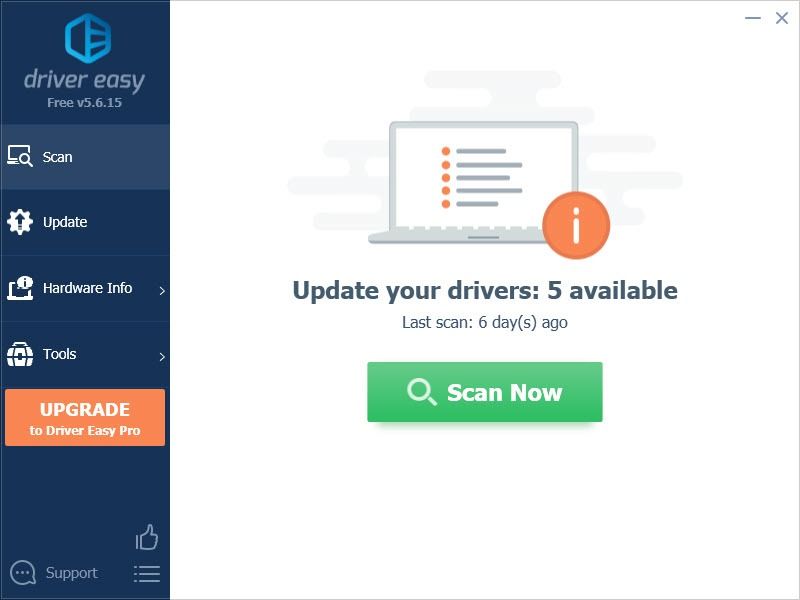
3) क्लिक करें Click अद्यतन फ़्लैग किए गए ग्राफ़िक्स ड्राइवर के बगल में बटन स्वचालित रूप से उस ड्राइवर के सही संस्करण को डाउनलोड करने के लिए, फिर आप इसे मैन्युअल रूप से स्थापित कर सकते हैं (आप इसे मुफ़्त संस्करण के साथ कर सकते हैं)।
या क्लिक करें सभी अद्यतन करें आपके सिस्टम पर गायब या पुराने सभी ड्राइवरों के सही संस्करण को स्वचालित रूप से डाउनलोड और इंस्टॉल करने के लिए। (इसके लिए आवश्यक है प्रो संस्करण जो साथ आता है पूर्ण समर्थन टी और ए 30 - दिन की पैसे वापस करने की गारंटी . जब आप सभी अपडेट करें क्लिक करेंगे तो आपको अपग्रेड करने के लिए प्रेरित किया जाएगा।)
 ड्राइवर ईज़ी का प्रो संस्करण पूर्ण तकनीकी सहायता के साथ आता है।
ड्राइवर ईज़ी का प्रो संस्करण पूर्ण तकनीकी सहायता के साथ आता है। अगर आपको सहायता चाहिए तो कृपया संपर्क करें Driver Easy की सहायता टीम पर support@letmeknow.ch .
यह जांचने के लिए गेम खेलें कि क्या हत्यारे की पंथ वल्लाह लैगिंग समस्या अभी भी आपके नए नेटवर्क ड्राइवर के साथ बनी हुई है। यदि ड्राइवर अपडेट ट्रिक नहीं करता है, तो आप अगले फिक्स के साथ आगे बढ़ सकते हैं।
4 - वीआरआर और वी-सिंक / फ्रीसिंक अक्षम करें
कई खिलाड़ी स्क्रीन फटने को कम करने के लिए वीआरआर (वैरिएबल रिफ्रेश रेट) या वी-सिंक (वर्टिकल सिंक्रोनाइजेशन) चालू कर सकते हैं। लेकिन यह इनपुट लैग का परिचय दे सकता है। हालाँकि, यदि आपके पास हत्यारे की नस्ल वल्लाह खेलते समय भयानक स्क्रीन फाड़ है, तो आप इस फिक्स को छोड़ सकते हैं।
1) डेस्कटॉप पर राइट क्लिक करें, और डिस्प्ले सेटिंग्स चुनें।
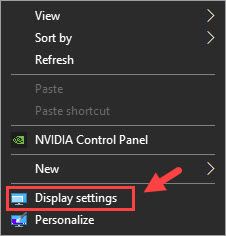
2) नीचे स्क्रॉल करें और चुनें ग्राफिक्स सेटिंग्स (में एकाधिक डिस्प्ले अनुभाग)।
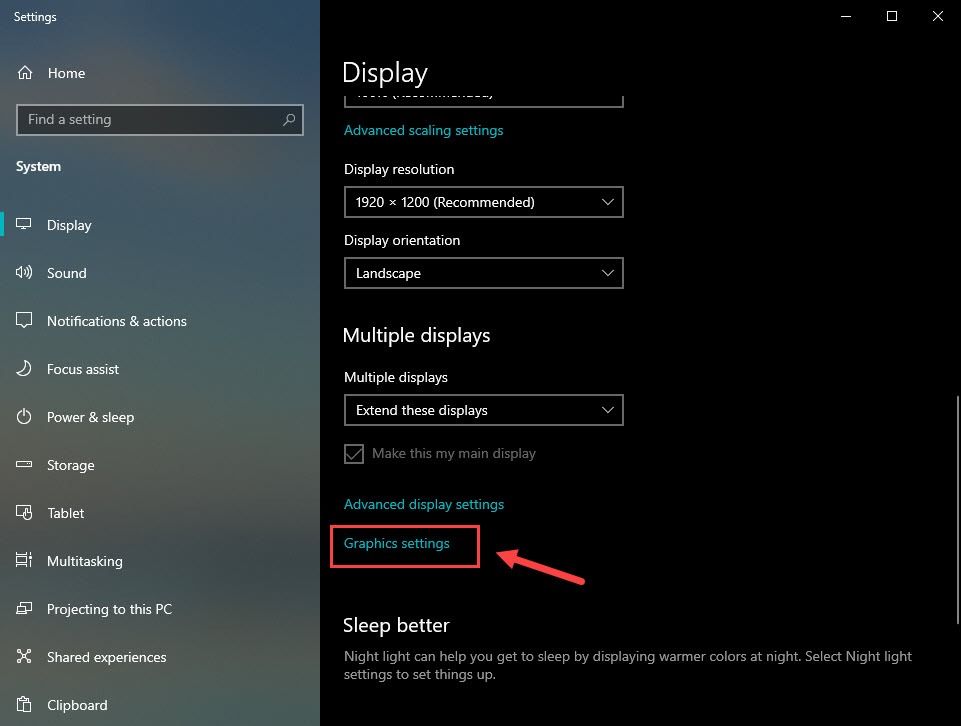
3) नीचे दिए गए बटन को टॉगल करें परिवर्तनीय फ़ेफ़्रेश दर .
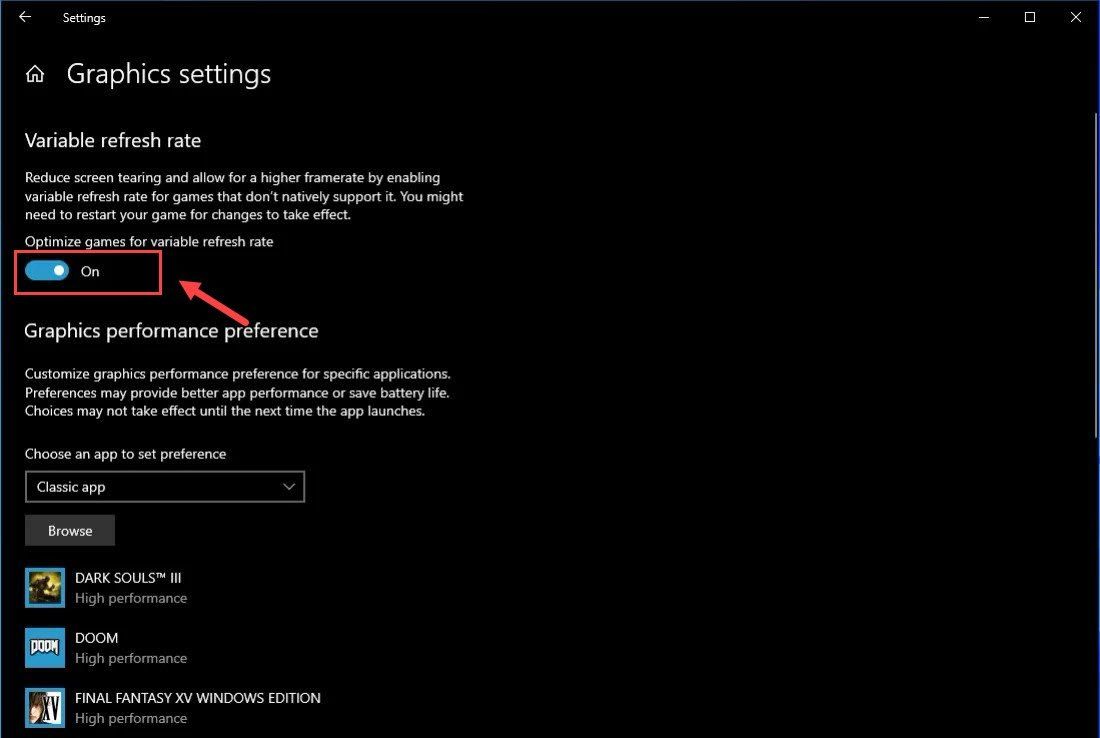 नोट: यदि आप गेमिंग कंसोल का उपयोग कर रहे हैं, तो आप पर जाकर VRR को बंद कर सकते हैं समायोजन > प्रदर्शन और ध्वनि > वीडियो आउटपुट > वीडियो मोड > अनचेक करें अनुमति देना परिवर्तनीय ताज़ा दरें डिब्बा।
नोट: यदि आप गेमिंग कंसोल का उपयोग कर रहे हैं, तो आप पर जाकर VRR को बंद कर सकते हैं समायोजन > प्रदर्शन और ध्वनि > वीडियो आउटपुट > वीडियो मोड > अनचेक करें अनुमति देना परिवर्तनीय ताज़ा दरें डिब्बा। 4) खुला NVIDIA नियंत्रण कक्ष .
5) क्लिक करें 3D सेटिंग प्रबंधित करें बाएँ फलक से।
6) अंडर कार्यक्रम सेटिंग्स , आपका जोड़ें हत्यारे की पंथ वल्लाह .
7) नीचे स्क्रॉल करें जब तक आप देखें ऊर्ध्वाधर सिंक , और चुनें बंद .
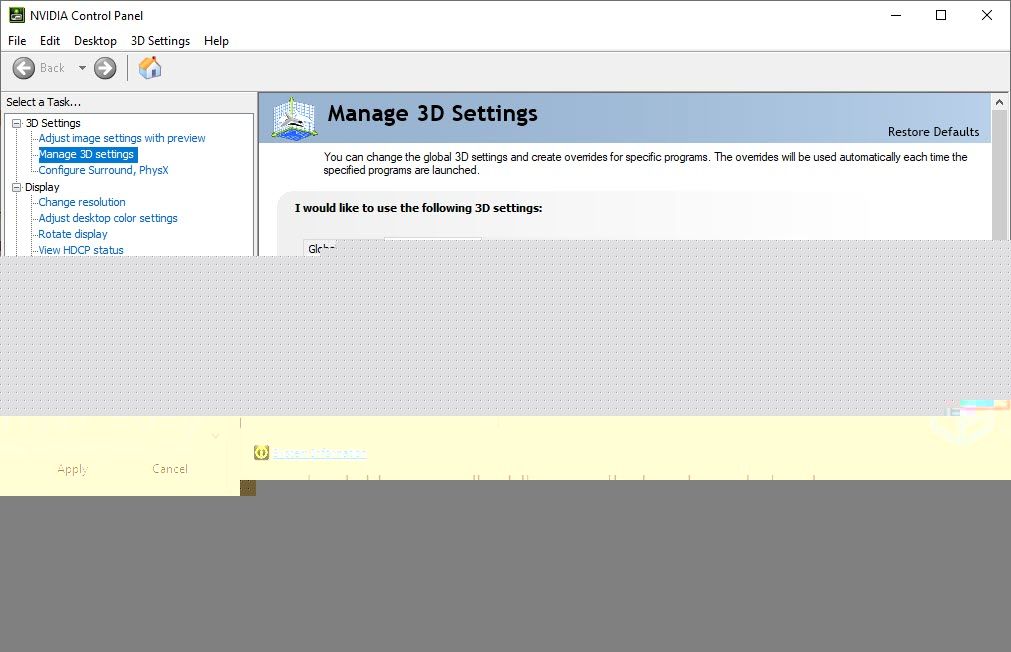
8) क्लिक करें लागू करना .
ध्यान दें: यदि आप एएमडी ग्राफिक्स कार्ड का उपयोग कर रहे हैं, तो खोलें एएमडी रेडियन सेटिंग्स > प्रदर्शन > बंद करें एएमडी फ्रीसिंक .अब आपको Assassin’s Creed Valhalla खेलने में कोई परेशानी नहीं होनी चाहिए। यदि इस विधि ने हत्यारे के पंथ वल्लाह की कमी को कम नहीं किया है, तो आप नीचे दिए गए अगले सुधार का प्रयास कर सकते हैं।
5 - अपनी डीएनएस सेटिंग्स बदलें
यदि आप अभी भी गेम को धीमा पाते हैं, तो आप Google सार्वजनिक DNS पते पर स्विच करके अपने नेटवर्क की स्थिति में सुधार कर सकते हैं। ऐसे:
1) अपने कीबोर्ड पर, दबाएं विंडोज लोगो कुंजी और आर एक ही समय में खोलने के लिए दौड़ना संवाद बॉक्स। प्रकार नियंत्रण और दबाएं प्रवेश करना .
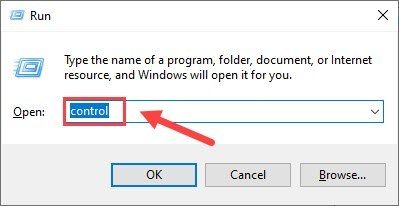
2) विस्तार करें द्वारा देखें: और चुनें श्रेणी . तब दबायें नेटवर्क की स्थिति देखें और कार्य करें .
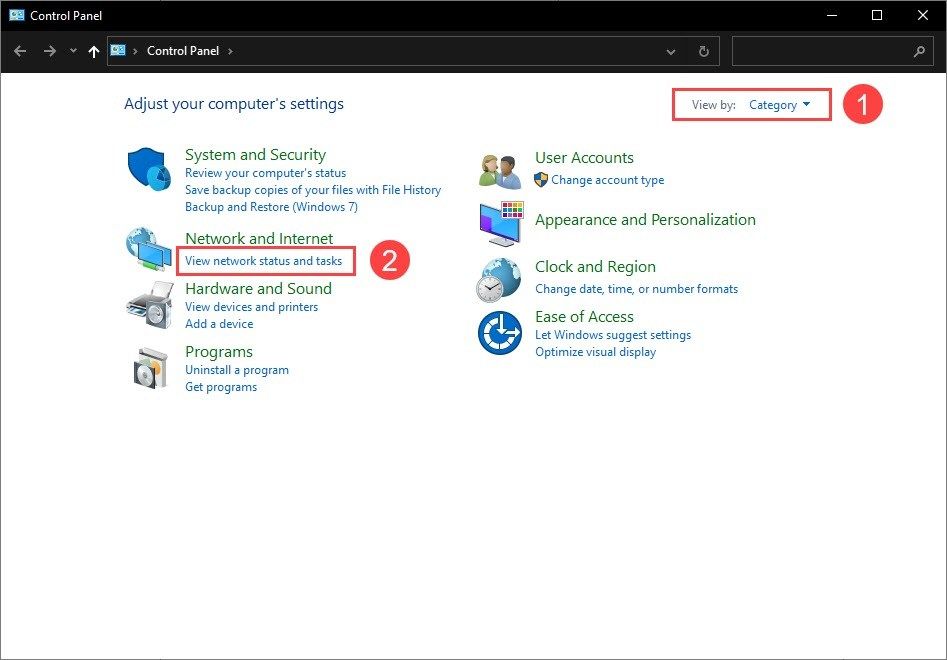
3) बाएँ फलक पर, क्लिक करें अनुकूलक की सेटिंग्स बदलो .
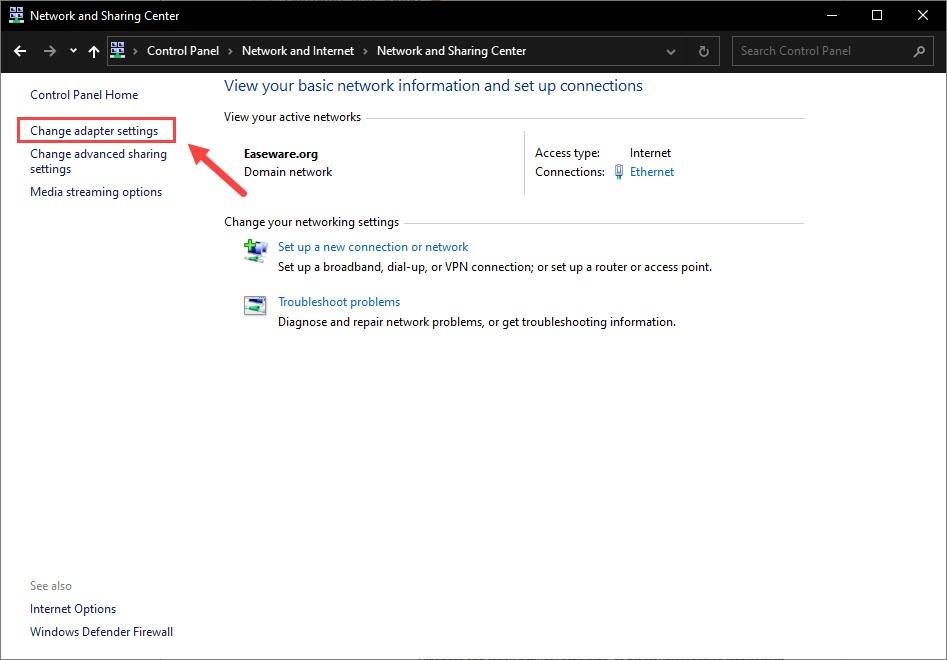
4) अपने नेटवर्क एडेप्टर पर राइट-क्लिक करें और चुनें गुण .
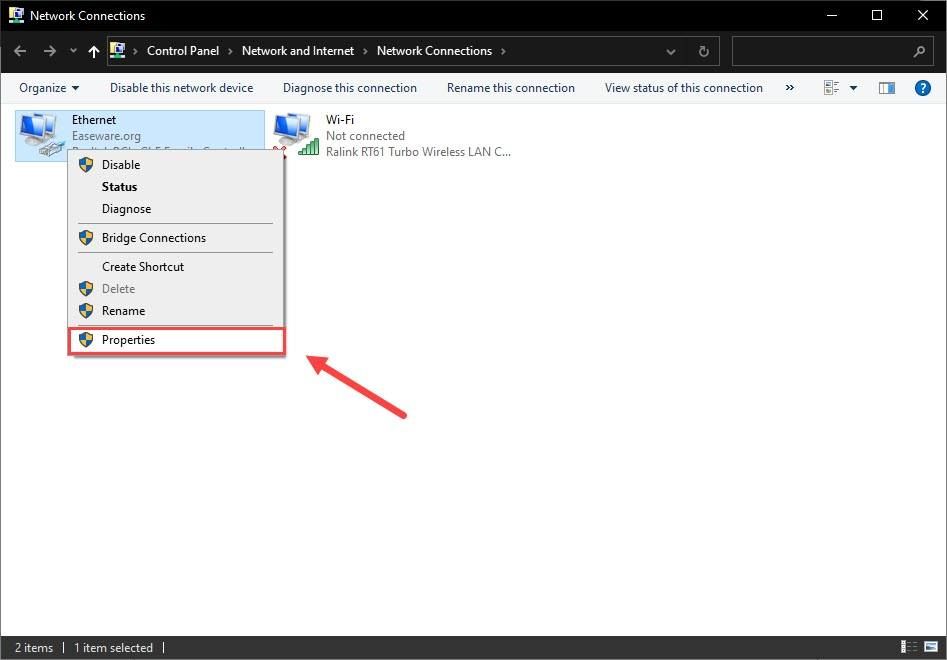
5) इंटरनेट प्रोटोकॉल संस्करण 4 (टीसीपी/आईपीवी4) के गुणों को देखने के लिए डबल-क्लिक करें।
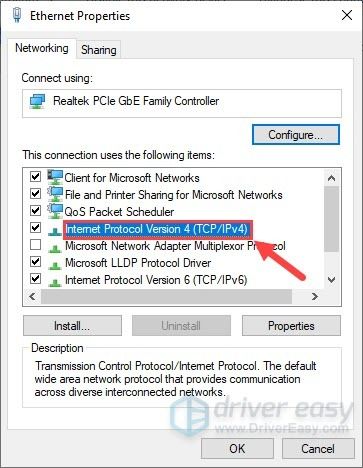
6) चुनें निम्नलिखित DNS सर्वर पतों का उपयोग करें .
पसंदीदा DNS सर्वर के लिए, दर्ज करें 8.8.8.8 ; वैकल्पिक DNS सर्वर के लिए, दर्ज करें 8.8.4.4 . तब दबायें ठीक है .
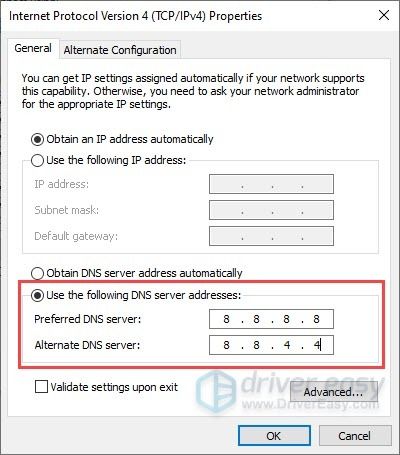
7) अब परिवर्तनों को प्रभावी होने देने के लिए आपको DNS कैश को फ्लश करना होगा। में cmd टाइप करें खोज बॉक्स में, और व्यवस्थापक के रूप में कमांड प्रॉम्प्ट चलाएँ।
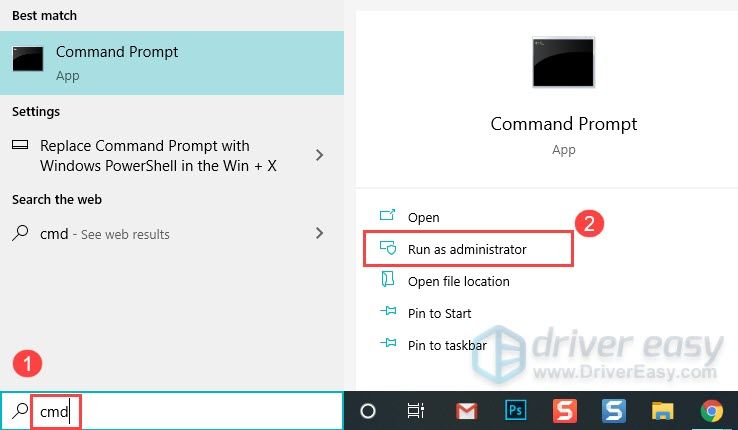
फिर क्लिक करें हाँ अगर आपको अनुमति के लिए कहा जाए।
8) निम्न कमांड टाइप करें, और दबाएं प्रवेश करना .
ipconfig /flushdns
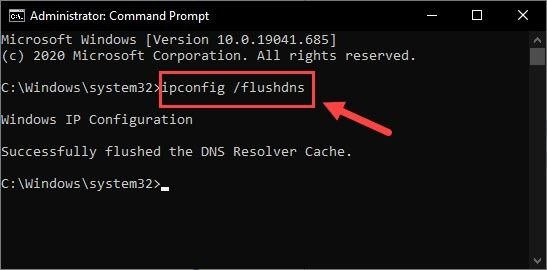
अब अपने हत्यारे के पंथ वल्लाह को फिर से देखें कि क्या लैगिंग समस्या अभी भी बनी हुई है।
6 - अपनी सभी अस्थायी फ़ाइलों को साफ़ करें
यदि आप देखते हैं कि खेल बहुत पिछड़ रहा है, लेकिन उपरोक्त सुधारों के साथ इसे कम करने में विफल रहा है, तो आपको नियमित रूप से अस्थायी और जंक फ़ाइलों को साफ़ करने का प्रयास करना चाहिए। ये फ़ाइलें आपके पीसी को धीमा कर सकती हैं। ऐसे:
1) अपने कीबोर्ड पर, दबाएं विंडोज लोगो कुंजी और आर साथ ही रन डायलॉग बॉक्स को इनवाइट करने के लिए। में टाइप करें % अस्थायी% और हिट प्रवेश करना .
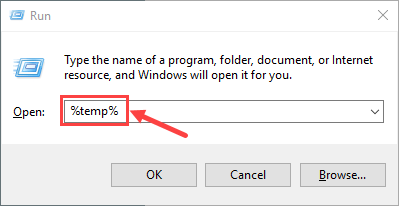
2) प्रेस Ctrl + ए सभी फाइलों का चयन करने के लिए, फिर दबाएं हटाएं उन्हें हटाने के लिए अपने कीबोर्ड पर बटन। (यह आपकी व्यक्तिगत फ़ाइलों को नहीं हटाएगा।)
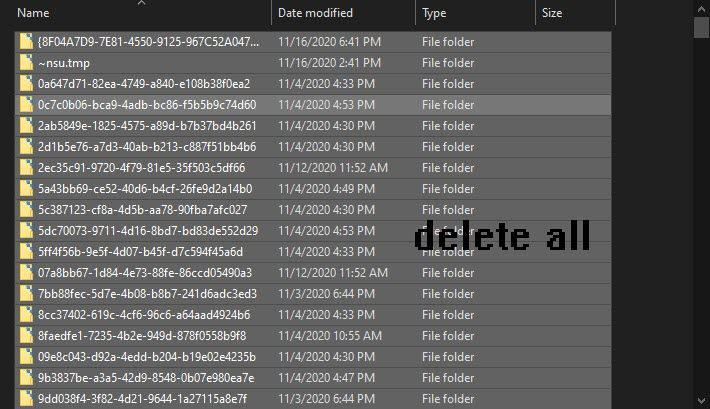
3) टिक करें सभी मौजूदा आइटम के लिए ऐसा करें और क्लिक करें जारी रखें यदि आपको एक चेतावनी प्रस्तुत की जाती है जो कहती है कि आपको इस फ़ोल्डर को हटाने के लिए व्यवस्थापक अनुमति प्रदान करने की आवश्यकता होगी, और छोड़ें यदि आप देखते हैं कि फ़ोल्डर या फ़ाइल किसी अन्य प्रोग्राम में खुली है।
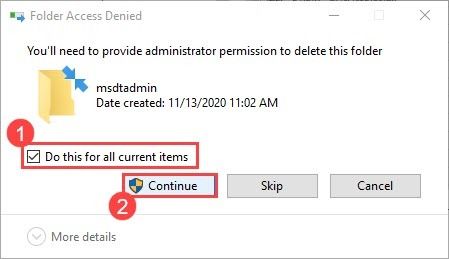
4) एक बार पूरा होने पर, दबाएं press विंडोज लोगो कुंजी तथा आर उसी समय रन डायलॉग बॉक्स को फिर से शुरू करने के लिए। में टाइप करें प्रीफ़ेच और हिट प्रवेश करना .
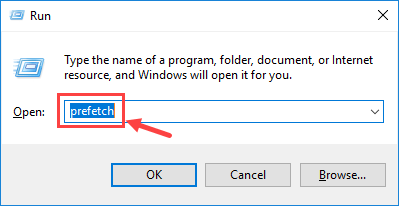
क्लिक जारी रखें अगर अनुमति के लिए कहा जाए।
5) सभी फाइलों का चयन करें और दबाएं हटाएं .
6) समाप्त होने पर अपना रीसायकल बिन खाली करें।
उम्मीद है, इस पोस्ट ने आपको हत्यारे की पंथ: वल्लाह के साथ अंतराल के मुद्दे को हल करने में मदद की। कृपया नीचे एक टिप्पणी छोड़ने के लिए स्वतंत्र महसूस करें यदि आपके पास साझा करने के लिए और प्रश्न या अन्य सुधार हैं।

![[फिक्स्ड] पबजी लॉन्च नहीं हो रहा है](https://letmeknow.ch/img/knowledge/05/pubg-not-launching.png)




